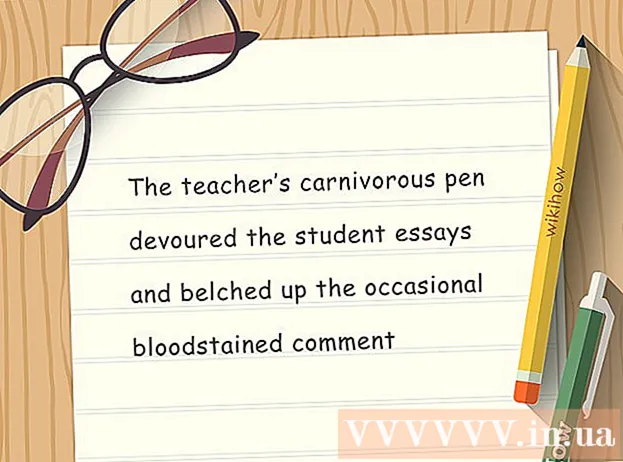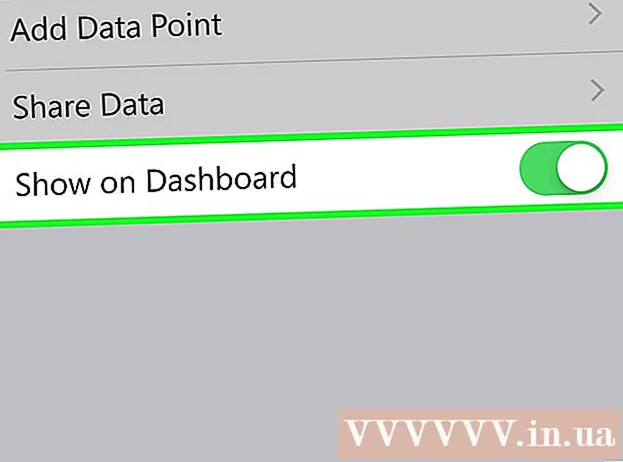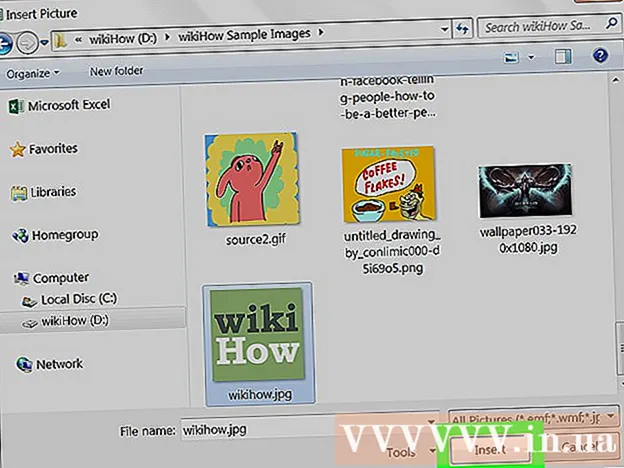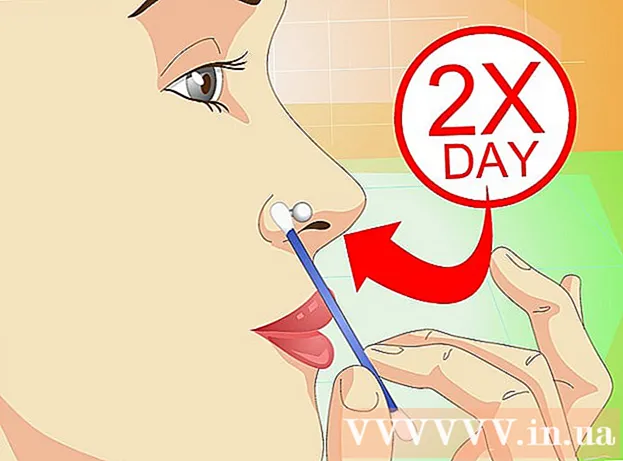ผู้เขียน:
Roger Morrison
วันที่สร้าง:
5 กันยายน 2021
วันที่อัปเดต:
10 พฤษภาคม 2024

เนื้อหา
บทความวิกิฮาวนี้จะแนะนำวิธีการติดตั้งเบราว์เซอร์ Firefox เวอร์ชั่นเก่า คุณสามารถทำได้ทั้งบนคอมพิวเตอร์ Windows และ Mac แต่ไม่สามารถดาวน์เกรดแอพมือถือ Firefox ได้
ที่จะก้าว
 ไปที่ไฟล์ คู่มือการติดตั้ง Firefox. หน้านี้มีข้อมูลเกี่ยวกับวิธีดาวน์โหลด Firefox เวอร์ชันเก่า เนื่องจากลิงก์ไปยังหน้าที่มี Firefox เวอร์ชันเก่าได้รับการอัปเดตอยู่ตลอดเวลาคุณจะต้องเข้าถึงได้จากหน้านี้
ไปที่ไฟล์ คู่มือการติดตั้ง Firefox. หน้านี้มีข้อมูลเกี่ยวกับวิธีดาวน์โหลด Firefox เวอร์ชันเก่า เนื่องจากลิงก์ไปยังหน้าที่มี Firefox เวอร์ชันเก่าได้รับการอัปเดตอยู่ตลอดเวลาคุณจะต้องเข้าถึงได้จากหน้านี้  เลื่อนไปที่ส่วน "ฉันยังต้องการดาวน์เกรด" คุณจะพบสิ่งนี้ประมาณครึ่งหนึ่งของหน้า
เลื่อนไปที่ส่วน "ฉันยังต้องการดาวน์เกรด" คุณจะพบสิ่งนี้ประมาณครึ่งหนึ่งของหน้า  คลิกที่ ไดเร็กทอรีของเวอร์ชันและภาษาอื่น ๆ. ลิงก์นี้อยู่ใต้คำเตือน Firefox สีเหลืองในส่วน "ฉันยังต้องการดาวน์เกรด" คลิกที่มันและคุณจะเข้าสู่หน้าพร้อมรายชื่อ Firefox ทุกรุ่น
คลิกที่ ไดเร็กทอรีของเวอร์ชันและภาษาอื่น ๆ. ลิงก์นี้อยู่ใต้คำเตือน Firefox สีเหลืองในส่วน "ฉันยังต้องการดาวน์เกรด" คลิกที่มันและคุณจะเข้าสู่หน้าพร้อมรายชื่อ Firefox ทุกรุ่น  เลือกหมายเลขเวอร์ชัน คลิกที่หมายเลขบนหน้านี้เพื่อไปที่หน้าดาวน์โหลดของ Firefox เวอร์ชันนั้น
เลือกหมายเลขเวอร์ชัน คลิกที่หมายเลขบนหน้านี้เพื่อไปที่หน้าดาวน์โหลดของ Firefox เวอร์ชันนั้น - ตัวอย่างเช่นคลิกที่ 45.1.0esr / เพื่อไปที่หน้าดาวน์โหลด Firefox เวอร์ชัน 45.1.0
 เลือกโฟลเดอร์ของระบบปฏิบัติการของคุณ เนื่องจากโฟลเดอร์ที่นี่ไม่ได้ระบุไว้อย่างชัดเจนนี่คือวิธีระบุระบบปฏิบัติการของคุณ:
เลือกโฟลเดอร์ของระบบปฏิบัติการของคุณ เนื่องจากโฟลเดอร์ที่นี่ไม่ได้ระบุไว้อย่างชัดเจนนี่คือวิธีระบุระบบปฏิบัติการของคุณ: - Windows - หมายเหตุ "win32 /" (Windows 32 บิต) หรือ "win64 /" (Windows 64 บิต) ในข้อความลิงก์ หากคุณไม่ทราบว่าคอมพิวเตอร์ของคุณมีกี่บิตให้ตรวจสอบสิ่งนี้ก่อน
- Mac - ค้นหา "mac /" ในข้อความลิงก์
 เลือกโฟลเดอร์ภาษา รายการในหน้านี้ประกอบด้วยตัวย่อภาษาภูมิภาค เลือกภาษาที่ตรงกับภูมิภาคของคุณ ตัวอย่างเช่นหากคุณพูดภาษาอังกฤษและในสหรัฐอเมริกา จากนั้นคลิกที่โฟลเดอร์ "en-US /"
เลือกโฟลเดอร์ภาษา รายการในหน้านี้ประกอบด้วยตัวย่อภาษาภูมิภาค เลือกภาษาที่ตรงกับภูมิภาคของคุณ ตัวอย่างเช่นหากคุณพูดภาษาอังกฤษและในสหรัฐอเมริกา จากนั้นคลิกที่โฟลเดอร์ "en-US /"  คลิกที่ลิงค์ดาวน์โหลด จากนั้นจะระบุว่ากำลังดาวน์โหลด Firefox เวอร์ชันที่เลือกลงในคอมพิวเตอร์ของคุณ
คลิกที่ลิงค์ดาวน์โหลด จากนั้นจะระบุว่ากำลังดาวน์โหลด Firefox เวอร์ชันที่เลือกลงในคอมพิวเตอร์ของคุณ - ขึ้นอยู่กับการตั้งค่าเบราว์เซอร์ของคุณคุณอาจต้องยืนยันการดาวน์โหลดหรือเลือกตำแหน่งบันทึกก่อนการดาวน์โหลดจึงจะเริ่มขึ้น
 ดับเบิลคลิกไฟล์ติดตั้ง Firefox เมื่อการดาวน์โหลดเสร็จสิ้นให้ดับเบิลคลิกที่ไฟล์ติดตั้งเพื่อเริ่มการติดตั้ง ใน Windows ไฟล์นี้จะเป็นไฟล์ปฏิบัติการ (EXE) ในขณะที่ผู้ใช้ Mac จะต้องดับเบิลคลิกที่ไฟล์ Firefox DMG
ดับเบิลคลิกไฟล์ติดตั้ง Firefox เมื่อการดาวน์โหลดเสร็จสิ้นให้ดับเบิลคลิกที่ไฟล์ติดตั้งเพื่อเริ่มการติดตั้ง ใน Windows ไฟล์นี้จะเป็นไฟล์ปฏิบัติการ (EXE) ในขณะที่ผู้ใช้ Mac จะต้องดับเบิลคลิกที่ไฟล์ Firefox DMG - ใน macOS Sierra และใหม่กว่าคุณอาจต้องอนุญาตการติดตั้งด้วยตนเองก่อนดำเนินการต่อ
- ใน Windows คุณอาจถูกขอให้คลิก แกะกล่องทุกอย่าง เพื่อคลิก ในกรณีนี้ให้คลิกที่ไฟล์และเปิดโฟลเดอร์ที่แตกออกมา (ไม่ใช่ ZIP) แล้วดับเบิลคลิกที่แอปพลิเคชัน Firefox อีกครั้ง
 เลือกส่วนเสริมใด ๆ หากได้รับแจ้ง ขึ้นอยู่กับเวอร์ชันของ Firefox ที่คุณใช้คุณอาจมีตัวเลือกในการใช้ส่วนเสริมบางส่วนหรือทั้งหมดของคุณ
เลือกส่วนเสริมใด ๆ หากได้รับแจ้ง ขึ้นอยู่กับเวอร์ชันของ Firefox ที่คุณใช้คุณอาจมีตัวเลือกในการใช้ส่วนเสริมบางส่วนหรือทั้งหมดของคุณ  รอให้ Firefox เปิดขึ้น เมื่อ Firefox เปิดขึ้นให้ใช้เวอร์ชันที่คุณเลือก
รอให้ Firefox เปิดขึ้น เมื่อ Firefox เปิดขึ้นให้ใช้เวอร์ชันที่คุณเลือก
เคล็ดลับ
- เพื่อให้แน่ใจว่า Firefox เวอร์ชันที่ปรับลดรุ่นยังคงเหมือนเดิมคุณต้องปิดการอัปเดตอัตโนมัติ ขั้นตอนนี้จะแตกต่างกันไปตามรุ่น แต่โดยปกติคุณจะต้องคลิกที่ไฟล์ เพิ่มเติมแท็บ (☰ ในเวอร์ชันที่ใหม่กว่า) จากนั้นคลิก ตัวเลือก หรือ ค่ากำหนดแล้วต่อไป ขั้นสูง, การอัปเดต และสุดท้ายยกเลิกการเลือก "การอัปเดตอัตโนมัติ"
คำเตือน
- Firefox เวอร์ชันเก่าอาจมีช่องโหว่ที่ยังไม่ได้รับการอัปเดตและแฮ็กเกอร์ที่ติดมัลแวร์ในระบบของคุณขโมยข้อมูลส่วนบุคคลของคุณ ฯลฯ ได้โปรดใช้ความระมัดระวังเมื่อใช้ Firefox เวอร์ชันเก่า
- เมื่อใช้ Firefox เวอร์ชันเก่าคุณสามารถหลีกเลี่ยงเว็บไซต์ที่น่าสงสัยได้ดีขึ้นและคุณควรมีโปรแกรมป้องกันไวรัสที่ทำงานบนคอมพิวเตอร์ของคุณอยู่เสมอ
- โปรดทราบว่าการดาวน์เกรดไม่จำเป็นต้องแก้ไขปัญหาที่คุณพบเนื่องจากการอัปเดต